Cómo cambiar la cuenta de FaceTime en Mac?
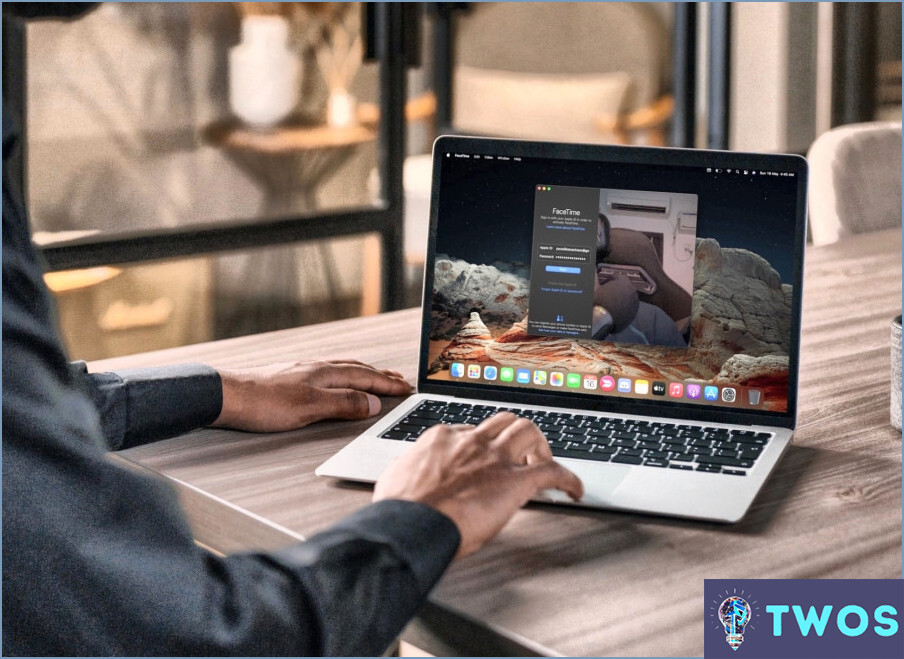
Cómo cambiar la cuenta de FaceTime en Mac implica unos sencillos pasos. Primero, cierre la sesión de su cuenta actual y luego iniciar sesión con otra diferente. Sigue estos pasos para completar el proceso:
- Abra Preferencias del sistema en su Mac.
- Seleccione FaceTime entre las opciones disponibles.
- Localice la opción Cerrar sesión y haga clic en él para salir de su cuenta actual.
- Ahora, haga clic en Iniciar sesión para iniciar sesión con una cuenta diferente.
- Seleccione la cuenta deseada de la lista de cuentas disponibles.
- Introduzca la contraseña para la cuenta seleccionada.
- Por último, haga clic en Crear cuenta para completar el proceso.
Si sigues estos pasos, podrás cambiar fácilmente tu cuenta de FaceTime en tu Mac.
¿Cómo puedo cambiar mi ID de FaceTime?
Ir a cambiar el ID de FaceTime necesitarás crear una cuenta nueva con un nuevo ID de Apple. Siga estos pasos:
- Cerrar sesión de tu ID de Apple actual en tu dispositivo.
- Crear un nuevo ID de Apple visitando la página sitio web del ID de Apple.
- Rellene la información requerida y verifique su dirección de correo electrónico.
- Iniciar sesión a tu dispositivo con el nuevo ID de Apple.
- Abrir FaceTime e inicia sesión con tu nuevo ID de Apple.
Recuerda, Apple no permite a los usuarios cambiar su ID de Apple existente, por lo que crear una nueva cuenta es la única opción.
¿Cómo cambio mi FaceTime de correo electrónico a número en Mac?
Cambiar FaceTime de correo electrónico a número en Mac siguiendo estos pasos:
- Abrir la aplicación FaceTime en su Mac.
- Haz clic en FaceTime en la barra de menús y, a continuación, seleccione Preferencias.
- En el menú Configuración localice la pestaña Se le puede localizar para FaceTime en sección.
- Añade tu número de teléfono si no está ya en la lista, y desmarque su dirección de correo electrónico para dejar de usarla para FaceTime.
- Asegúrese de que su dirección de número de teléfono está marcado para habilitarlo para las llamadas FaceTime.
Al completar estos pasos, cambiará con éxito su FaceTime de correo electrónico a su número de teléfono en Mac.
¿Dónde puedo encontrar la configuración de FaceTime en Mac?
Para encontrar Ajustes de FaceTime en su Mac, primero abra la aplicación FaceTime mediante:
- Haciendo clic en Buscador
- Navegando hasta Aplicaciones
- Seleccionar FaceTime
Una vez abierta la aplicación, localice la opción ajustes por:
- Haciendo clic en FaceTime en la barra de menús
- Seleccionar Preferencias
Aquí, usted puede ajustar su Configuración de FaceTime según sea necesario.
Cómo puedo cambiar el ID de Apple en mi Mac?
Para cambiar el ID de Apple en el Mac, siga estos pasos:
- Abra Preferencias del Sistema haciendo clic en el icono de Apple en la esquina superior izquierda de la pantalla y seleccionando "Preferencias del Sistema."
- Haga clic en "iCloud" en la ventana de Preferencias del Sistema.
- Haz clic en "Cerrar sesión" en la esquina inferior izquierda de la ventana de iCloud.
- Introduce la contraseña del ID de Apple con el que has iniciado sesión.
- Vuelve a hacer clic en "Cerrar sesión" para confirmar que deseas cerrar sesión en iCloud.
- Inicia sesión con un ID de Apple diferente introduciendo el nuevo ID de Apple y la contraseña.
- Haz clic en "Iniciar sesión" para confirmar el cambio.
Ya está. Has cambiado correctamente tu ID de Apple en tu Mac.
¿Puede utilizar un correo electrónico diferente para FaceTime?
Por supuesto. Es posible utilizar una dirección de correo electrónico diferente para FaceTime. A continuación le indicamos cómo puede hacerlo:
- Abra la aplicación FaceTime en su dispositivo Apple.
- Inicie sesión con la dirección de correo electrónico de su ID de Apple actual.
- Ve a Ajustes y selecciona "Cerrar sesión".
- Una vez que hayas cerrado sesión, puedes iniciar sesión con una dirección de correo electrónico diferente.
Así de sencillo. Ya puedes utilizar FaceTime con una dirección de correo electrónico diferente. Esto es especialmente útil si tienes varias direcciones de correo electrónico o si quieres utilizar una dirección de correo electrónico diferente por motivos de privacidad.
¿Por qué no puedo conectarme a FaceTime en mi Mac?
Si tiene problemas para iniciar sesión en FaceTime en su Mac, podría deberse a que la aplicación se ha eliminado o movido. Para encontrar la aplicación, ve al Finder > Aplicaciones > FaceTime. Si la app sigue ahí, prueba a cerrar la sesión de tu ID de Apple y a volver a iniciarla. Si eso no funciona, asegúrate de que tu Mac está al día con las últimas actualizaciones de software. Además, comprueba tu conexión a Internet y asegúrate de que es estable. Si ninguna de estas soluciones funciona, ponte en contacto con el Soporte de Apple para obtener más ayuda.
¿Cómo elimino mi correo electrónico de FaceTime?
Para eliminar tu correo electrónico de FaceTime, abre la aplicación FaceTime en tu teléfono y ve a configuración. Desplácese hasta la pestaña "FaceTime" y busque la sección "Correo electrónico". Simplemente borra tu dirección de correo electrónico de esta sección para eliminarla de FaceTime. Es importante tener en cuenta que eliminar tu correo electrónico de FaceTime no eliminará tu ID de Apple ni ninguna otra cuenta asociada. Si quieres eliminar por completo tu ID de Apple, tendrás que seguir un proceso diferente.
¿Puedes * 67 FaceTime?
Lamentablemente, FaceTime no admite videollamadas en grupo con 67 personas a la vez. El número máximo de participantes permitido en una llamada FaceTime es de 32, que sigue siendo un número significativo. Sin embargo, hay otras plataformas de videoconferencia que permiten llamadas de grupos más grandes, como Zoom, Skype y Google Meet. Estas plataformas ofrecen funciones como compartir pantalla, fondos virtuales y opciones de grabación. Es importante tener en cuenta que la calidad de la llamada puede verse afectada por el número de participantes y la potencia de la conexión a internet.
Deja una respuesta

Artículos Relacionados